Как писать зачеркнутым текстом Вконтакте
Зачёркнутый текст в ВК — популярная фича 2018 года. Многие сообщества и пользователи привлекают внимания подписчиков, перечёркнутым текстом.
На самом деле ничего сверхъестественного в этом нет, просто перед каждой буквой проставляется специальный код.
Мне казалось, что этот секрет Вконтакте давно пофиксили, но оказалось, что на новом дизайне писать зачёркнутым текстом в ВК можно и нужно.
Как писать зачеркнутым текстом Вконтакте
Чтобы сделать зачёркнутый текст в ВК в любом месте соц. сети (на стене, в сообщении/комментарии) достаточно перед каждой буквой слова вставить код:
̶
Например, привет:
̶п̶р̶и̶в̶е̶т
Получается вот такой перечёркнутый текст.
Как видите, ничего сложного нет. Главное не забывать перед буквами слова вставлять вышеописанный код (для удобства копируйте и вставляйте).
Если собеседник не видит в личном сообщении зачёркнутый текст, то скажите ему, чтобы он обновил страницу (клавиша F5).
В новом дизайне Вконтакте 2018 данный метод работает без проблем. Как и в мобильной версии.
Если не получилось писать зачёркнутым текстом, то посмотрите простой видеоурок.
online-vkontakte.ru
Зачеркнутый текст Вконтакте для сообщений и постов: работающий метод
Для чего может понадобиться зачеркнутый текст Вконтакте? Очевидно, что главная задача – это привлечение внимания пользователей. Чем более оно акцентировано, тем лучше информация усвоится. И такой способ «акцентирования» работает весьма успешно. Но стандартных средств подобного декорирования текста в vk.com нет. И пользователи, которые озадачились вопросом, как сделать зачеркнутый текст Вконтакте, ищут способы реализации желаемого на сторонних ресурсах. Мы проверили большинство популярных «генераторов зачеркнутого текста» и можем констатировать: к сожалению, они не работают. Поэтому пришлось сделать рабочий сервис самостоятельно 🙂 . И мы собираемся научить вас им пользоваться.
Для того создания зачеркнутого текста, который будет корректно отображаться Вконтакте, используется вполне тривиальный, но незнакомый многим метод: необходимо каждый символ ваше текста «окружить» кодом «̶»: т.е. поставить данный символ перед первой буквой, затем после каждой буквы слова, и после последней.
Т.е., если вы хотите кому-то отправить в сообщении слово «Привет», то Вам нужно напечатать такую вот красоту:
̶П̶р̶и̶в̶е̶т̶
В подтверждение того, что это работает:
Отправляем эту абракадабру в сообщении и получаем требуемый результат:
Очевидно, что с тем, чтобы справиться с короткими сообщениями в 1 – 2 слова, можно «заморочиться» и копипастингом навставлять между всеми буквами код «̶».
Однако задача становится весьма шизофреничной, если в редактируемом тексте хотя бы пара предложений. Что делать? Нужен сервис, автоматизирующий данный процесс. Как мы уже написали ранее, самым разумным для интернет-обозревателя Netobserver.ru решением, после тщетного поиска на других сайтах, которые якобы генерируют такой текст для Вконтакте, стало создание своего, рабочего инструмента. И вот он – перед вами.
Работает он до безобразия просто.
Теперь вам осталось нажать кнопку «Скопировать» и перейти в раздел сообщений Вконтакте. Теперь вставьте скопированное (подсказка – используйте магическую комбинацию Ctlr+V) и нажмите «Отправить». Вуаля — вопрос, как писать зачеркнутый текст Вконтакте, для вас решен!
Данное средство одинаково хорошо действует как для отправки зачеркнутого текста в сообщениях Вконтакте, так и вставки его в комментариях, публикации на стене (да где угодно, в принципе). Можете сами протестировать, чтобы в этом убедиться 🙂 .
На Netobserver.ru вас ждут и другие «лайфхаки» по активному использованию Вконтакте. Не стесняйтесь, ознакамливайтесь! Всем хорошего настроения, друзья 🙂
Похожее
netobserver.ru
Как составить текст рассылки для вконтакте
Разберём два варианта рассылки. Посмотрите, сравните и скажите мне, какая рассылка на вас окажет большее влияние и к какой вы отнесётесь более спокойно?
Вариант 1. Личное обращение.
Задача такой рассылки: не рассказывать о товаре и услуге, к которой нужно привлечь внимание, а именно привлечь внимание к нужному посту через прямое обращение к человеку. Смотрите видео:
Вариант 2. Сразу о продукте.
Чтобы составить предложение для рассылки необходимо определить следующие основные моменты:
- Кому отправляете. Портрет получателя
- Что конкретно предлагаете. Услугу, товар
- Ценность предложения для получателя
Рассмотрим небольшой пример для рассылки по друзьям и знакомым вконтакте, чтобы вы имели более точное представление
Данные для примера по рассылке предложения Иван-чая
- Кому буду отправлять. Портрет получателя: люди, кто уже приобретали Иван-чай
- Что буду предлагать: ферментированный Иван-чай в бумажной упаковке
- Ценность предложения: а) запастись на зиму б)позаботиться о здоровье родных
Текст предложения
Привет! Приехал Иван-чай этого года. Теперь в бумажной упаковке. Запасайся на зиму
Подумай, может и родным возьмёшь, подаришь. Будут пить Иван-чай здоровье будет лучше. Угостил или подарил Иван-чай — завуалированно позаботился о здоровье родных 🙂
Как будет нужно — пиши
Какой из вариантов рассылки Вам кажется интереснее? Напишите в комментариях. Если есть вопросы — также отправляйте их в комменты. Подскажу.
Взрывной эффект твоей рассылки. Усиление продающей историей.
Максимального привлечения внимания и конвертирования человека в покупателя можно достичь, если в рассылке предлагать познакомиться с историей. И направлять на продающую историю. Есть у вас ещё 5 минут, чтобы узнать что такое продающая история и какой резонанс она способна произвести? Нету. Тогда ладно, не смотрите ссылку — техника взрывной продающей истории.
Читайте также на эту тему
Это был пример текста горячей рассылки, людям, кто уже приобретал Иван-чай. А вот тут можете посмотреть, как составляется и выглядит текст рассылки для людей, кому такое предложение отправляется первый раз. Читайте — составляем текст рассылки холодного предложения. Холодное предложение рассчитано на более широкую аудиторию.
nolme.ru
Зачеркнутый текст Вконтакте онлайн
Ознакомившись с сегодняшней публикацией, вы узнаете о том, зачем люди используют при общении или написании заметок зачеркнутый текст Вконтакте, а также научитесь сами использовать данный прием для более емкого выражения своих мыслей в социальной сети. Зачеркнутый текст означает, прежде всего, мысли вслух. То есть, юзеры ВК используют метод зачеркивания, чтобы показать своим собеседникам, что главное в сообщении, а что можно пропустить. Пользователь так говорит о том, что у него на уме, но знать всем это не обязательно.
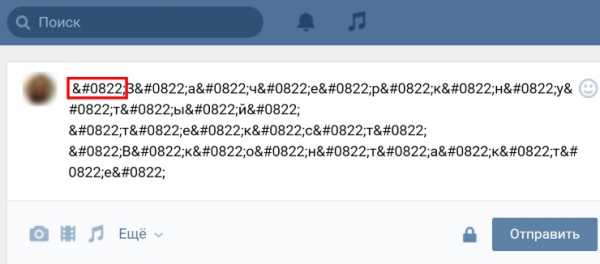
Возьмем тот же Word или любой другой визуальный редактор. В подобных программах присутствует специальная кнопка или ссылка для написания зачеркнутых или, если угодно, перечеркнутых символов, слов или целых предложений. Что же делать, если есть только «голое» поле для ввода текста, как Вконтакте? В этом случае нам на помощь придет символика Юникода. В десятеричной системе символ зачеркивания находится под номером 822. Именно поэтому для того, чтобы зачеркнуть нужное слово, вам придется каждую букву этого слова с обеих сторон окружить специальным кодом, а именно: «̶» (без кавычек). Итак, для того, чтобы писать зачеркнутым текстом во Вконтакте, нужно потратить много времени и набраться терпения, ведь вставка кода после и перед каждым символом занятие утомительное, отбирающее много времени (смотри верхнюю картинку).
Как писать зачеркнутый текст Вконтакте
Итак, вы все-таки, набрались терпения, и вставили коды между всеми символами своего предложения. Теперь нажмите отправить, как показано на рисунке внизу. Вы увидите новую запись на своей странице с перечеркнутым текстом. Можно отметить, что мы изучили один метод, как Вконтакте писать зачеркнутый текст. Это, как было сказано выше, долгий ручной способ, требующий большого терпения и времени. Хорошо, если вам нужно зачеркнуть в тексте всего одно или же несколько слов, а если требуется зачеркнуть предложение или целый абзац. Что делать в таком случае? Не тратить же кучу времени на вставку кодов.
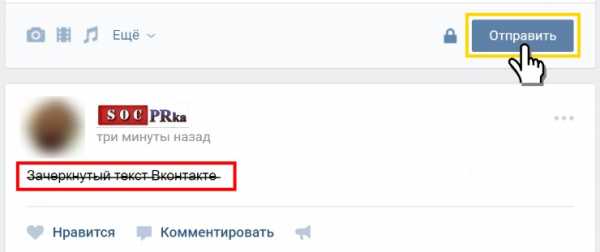
Развитие вашей страницы или группы Вконтакте вообще требует от администратора постоянной занятости и тяжелой работы над страницей для привлечения большего числа подписчиков. Но есть и другой, более быстрый и качественный вариант – заказать раскрутку страницы у компании, которая этим занимается долгое время, которая отвечает перед клиентами за конечный результат, а сотрудники компании отдаются своему любимому делу на все 110%. И поверьте, такая компания существует – это агентство SocPRka. Мы поможем вам в короткие сроки увеличить количество участников в группу Вконтакте (для заказа, перейдите по ссылке) или накрутить любой другой важный параметр, к примеру, количество лайков для ваших постов. Чтобы заказать накрутку лайков, кликните сюда.
Как сделать зачеркнутый текст Вконтакте
Чтобы быстро сделать зачеркнутый текст Вконтакте, вам придется прибегнуть к помощи специальных сайтов, расширений или скриптов. Принцип работы подобных ресурсов сводится к тому, что вы вводите в одно поле нужный текст, а в другом он автоматически обрастает нужными кодами (̶). Конечно же, данный скрипт значительно сэкономит ваше время. Как, к примеру, и скрипт для накрутки сообщений, принцып действия которого мы рассматривали ранее.
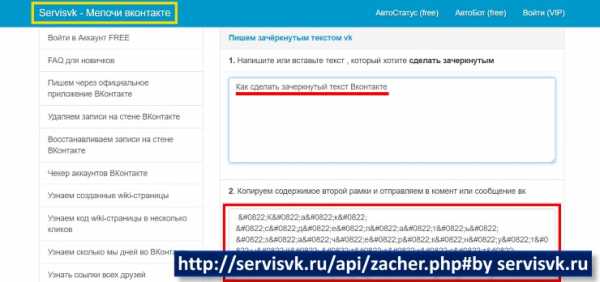
Один из полезных сайтов, но котором можно «зачеркнуть» тексты любого объема – это servisvk.ru. Если вы перейдете по ссылке: «http://servisvk.ru/api/zacher.php#by servisvk.ru», то сможете быстро автоматом зачеркнуть весь свой текст. Для этого нужно сделать три простые действия:
- Вставляем текст в первое поле.
- Выделяем текст с кодом (в нижнем поле).
- Копируем текст с кодом.
- Вставляем его в наше сообщение ВК.
Есть еще один способ вставить зачеркнутый текст – при помощи HTML-кода. Для этого создайте заметку Вконтакте и окружите ее текст тегами “<s>” и “</s>” как показано на рисунке внизу. Теперь сохраните заметку и посмотрите, как выглядит ваш перечеркнутый текст Вконтакте. При общении Вконтакте кроме разных фишек и примочек иногда очень важно сделать ссылку на человека словом, поэтому советуем вам прочитать этот интересный материал.
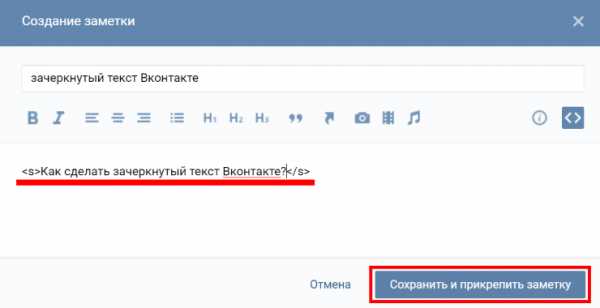
socprka.ru
Как писать зачеркнутый текст ВКонтакте
Иногда возникает необходимость подчеркнуть нечто в тексте или придать высказыванию ироническое звучание. Для информации, предназначенной для чтения, особо актуальными являются специальные возможности – выделение слова или фразы. Рассмотрим варианты, как писать зачеркнутый текст ВКонтакте.
№1. Использование кода
Для создания «зачеркнутости» текста следует прописать специализированный код после каждой буквы текста. В рунете наиболее распространенным вариантом такового является ̶. Это НЕПРАВИЛЬНЫЙ код. Вернее, он устарел и на данный момент уже не действителен.
Актуальной является его модификация с добавлением цифры «0» – «̶» (без кавычек).
Что же следует делать?
Во-первых, для ускорения процесса придания конечному тексту желаемого эффекта пропишите (или скопируйте с сайта) заданную комбинацию символов (не потеряйте последний знак – точку с запятой «;»). Сделать это можно как ВК, так в вордовском документе. Копируйте ее.
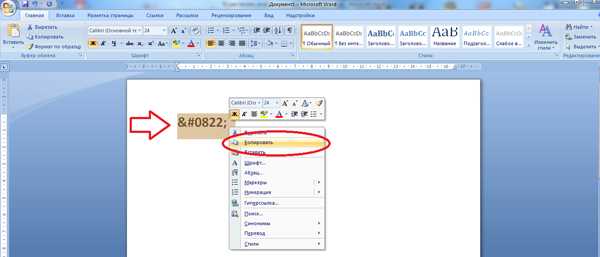
Во-вторых, полностью пропишите будущий зачеркнутый текст ВКонтакте в сообщении, на стене или в статусе.
В-третьих, перед каждым символом (первым тоже) поместите скорированный код. Для этого поочередно устанавливайте курсор ввода после каждой буквы и, используя контекстное меню или комбинацию клавиш CTRL+V, вставляйте набор символов.
Проделав операцию, нажмите «Отправить» (не пугайтесь символов, обновите страницу). Ваш текст готов!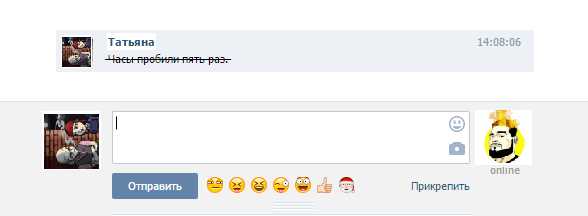
Можно набирать код после каждого символа вручную или прописывать его параллельно с текстом, но это займет много времени.
№2. Автопрописывание
Предыдущий способ наиболее оптимальный и проверенный, хотя не совсем удобен. Написать зачеркнутое слово ВКонтакте или фразу – легко, но длинный текст – сложно с точки зрения затратности времени.
Существуют сайты, предлагающие мгновенную трансформацию текста. Но, забежав наперед, предупредим – работают далеко не все из них. К примеру, рассмотрим ресурс spectrox.ru/strikethrough/. При переходе по ссылке откроется страница «Перечёркнутый текст».
Прописываем в левой колонке любое сообщение и нажимаем на двойную стрелку посередине. В правой колонке появится введенный текст, но уже с эффектом.
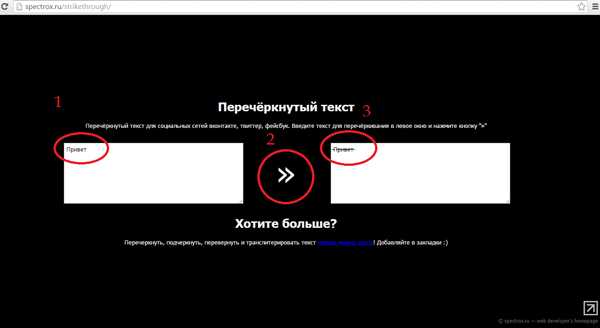
Копируем его и отправляем сообщением другу. Не спешите радоваться! Ниже приведены скрины: как отображается сообщение у вас до и после обновления страницы.
Увы, этот способ – показушный и не дает возможности осуществить модификацию текста.
№3. Программы-трансформаторы
В сети имеются также предложения специальных программ, которые якобы способны сделать зачеркнутый текст ВКонтакте. К сожалению, очень мало из них (если они вообще имеются) не содержат вирусов или же не предлагаю отправить СМС для получения кода. Вероятнее всего, что эта СМС обойдется вам дороже времени, потраченного в случае выбора способа №1. В результате вы можете остаться и без денег, и без зачеркнутого текста. Стоит ли рисковать – решать вам.
№4 Лже-приложения ВК
Еще один способ – воспользоваться возможностями самого сервера ВК. Открываем страницу и переходим в раздел «Приложения», где в строке поиска прописываем слово «текст».
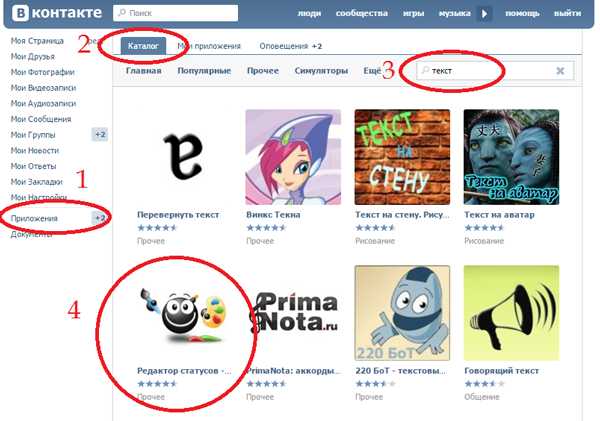
Открываем первую «Редактор статусов» и запускаем. В окне появляется графа, в которую нам предлагают поместить текст.
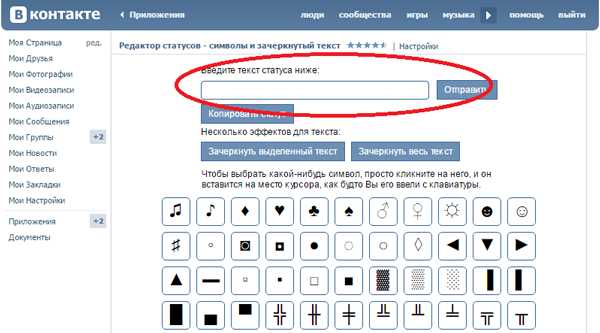
Прописываем. Внизу имеются кнопки, позволяющие выбрать область зачеркивания – весь текст или выделенный. Но выделить слово или фразу невозможно. Выбор невелик – нажимаем «Зачеркнуть весь».

Текст преображается! Но нажав кнопку «Отправить» (якобы в статут), вы не получите ничего, кроме такого окошечка:
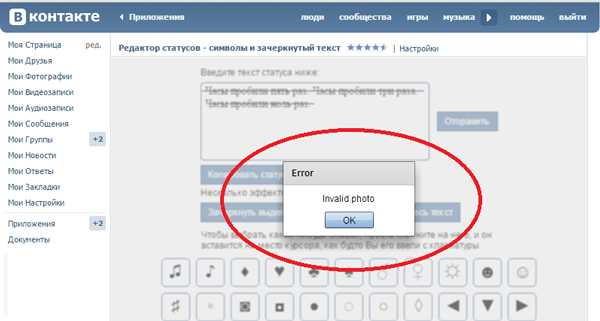
Скопировать его и отправить сообщением без утраты эффекта тоже не получается. Он будет зачеркнутым, пока вы не обновите страницу, а ваш собеседник и вовсе не сумеет оценить находчивости, ведь к нему дойдет обыкновенный текст!
Вывод – не работает!
Испытаем следующее приложение «Перевернуть текст».
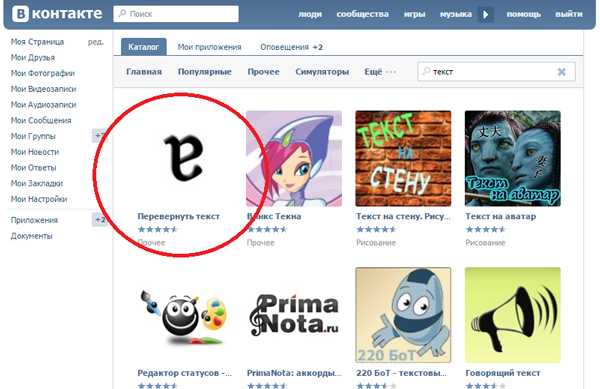
Аналогично запускаем и видим две строки: в верхней мы пишем, в нижней – получаем текст уже с эффектом. Выбираем «Зачеркнуть текст».
Вводим фразу (параллельно происходит набор в нижней строке).
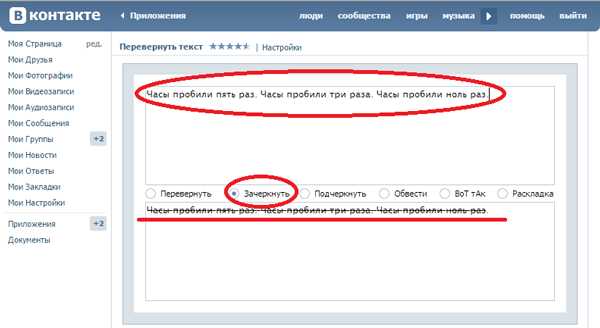
Можете копировать и добавлять, куда угодно, но опять же – ваши друзья, да и вы, обновив страницу, увидят, что в статусе обычный текст…
Опять – развод!
Учитывая все высшеприведенные примеры, сделайте вывод – потратьте чуток больше времени в не поленитесь проставить код «̶» (без кавычек).
Это может быть интересно:
tehno-bum.ru
Как сделать зачеркнутый текст Вконтакте? С помощью генератора!
Известно, что сплошной текст очень тяжело воспринимается, в особенности когда он длинный. Поэтому были придуманы способы выделения информации: курсив, жирный, подчеркнутый или зачеркнутый текст.
Давайте поговорим о зачеркнутом шрифте. Известно, что чаще всего его используют в Интернете. Особенно популярен зачеркнутый текст Вконтакте, его используют когда хотят показать скрытые мысли, или когда хочется сказать то, что неуместно.
Очень часто сразу же возле зачеркнутой фразы люди пишут что-то типа «это не я», «я такого не говорил», «упс».
Как сделать зачеркнутый текст Вконтакте?
Люди часто задаются этим вопросом, а все из-за того что такой кнопочки как «зачеркнутый текст» нет не в одном редакторе.
Первый способ: Писать самостоятельно
Все знатоки на перебой утверждают, что для того что бы фраза получилась зачеркнутой нужно перед каждым знаком препинания или даже буквой ставить следующий набор цифр и знаков:
Не забывайте про точку с запитой в конце, она тоже важна!
Это конечно хороший способ и учится ничему не нужно, но если писать длинную фразу таким способом, то очень легко запутаться, а потом ищи где допустил промах.
Второй способ: Специальные сайты
Данный способ намного легче и времени занимает не много. Наш сайт совершенно бесплатно предлагают услуги по созданию зачеркнутого текста. Вам даже не придется ничему учится, просто вбить нужную фразу, сайт выдаст вам набор символов, которые при вставке в Вконтакте отобразятся в качестве зачеркнутой фразы.
Напишите что-нибудь в верхнем окошке. И в нижнем окошке появится код, который нужно вставить Вконтакте!
Ваш текст будет выглядеть так:
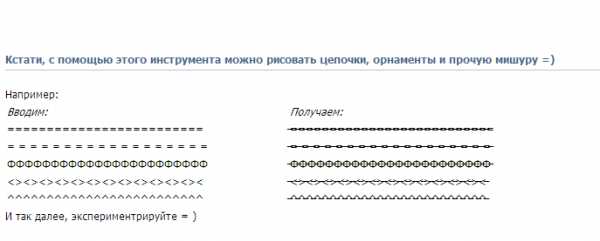
Согласитесь, что это весьма удобный способ.
Третий способ: bbCode (подходит для сайтов и форумов)
Данный способ не относится к социальным сетям, но все же. Если ваш сайт поддерживает bbCode, то вам нужно знать специальные теги для создания зачеркнутого текста. Итак делаем следующее пишем <s>*ваша фраза*</s>. Помните что между фразой и тегами не должно быть пробелов иначе у вас ничего не выйдет. Сокращенная буква s произошла от английского слова «strike», что значит «черкать».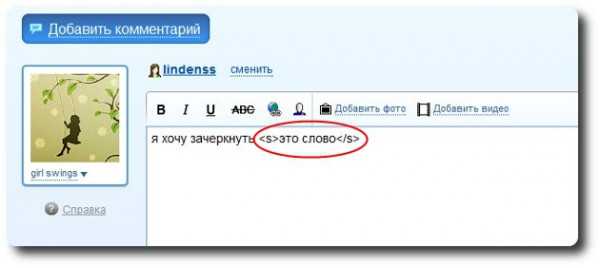
Вот так легко и просто вы теперь можете писать зачеркнутые фразы в социальной сети Вконтакте и на других сайтах и форумах.
Пользуйтесь любым удобным способом создавать зачеркнутый текст Вконтакте и наслаждайтесь общением!
Если вам помогла или понравилась данная статья, не забудьте поставить свой лайк, это поможет другим пользователям найти её быстрей. А я смогу узнать, что интересует вас больше всего, чтобы подготовить и написать еще больше интересных и полезных статей! С уважением, Вячеслав.
vkblog.ru
Как написать зачеркнутым текстом Вконтакте
С конца 2017 года и по сегодняшний день зачеркнутый текст в социальной сети Вконтакте стал способом привлечения внимания. Многие сообщества и пользователи решили, что зачеркнутый текст — это отличный способ привлечь новых подписчиков и сделать свою страницу более популярной.
В создании и написании зачеркнутого текста Вконтакте нет ничего сверхъестественного, для этого необходимо перед каждой буквой слова ставить специальный код.
Есть вероятность того, что в ближайшем будущем с обновление социальной сети данная способность написания зачеркнутого текста может исчезунть.
Для того, чтобы написать зачеркнутый текст в сообщении, комментарии, или в любом другом месте соц. Сети Вконтакте вам нужно лишь перед каждой буквой слова поставить следующий код:
̶
Рассмотрим на примере слова «провод»
̶п̶р̶о̶в̶о̶д
В итоге после того, как вы отправили слово с кодом, в уже опубликованной записи слово «Провод» будет перечеркнутым.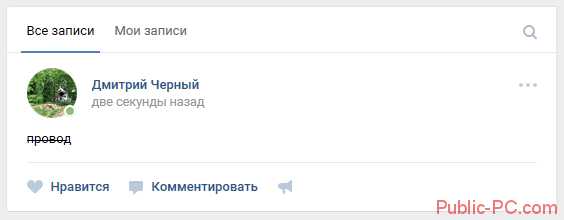
Готово, теперь вы умеете писать перечеркнутые слова Вконтакте. Главное не забывать вставлять специальный код перед каждой буквой.
Также для написания большого количества слов зачеркнутыми вы можете воспользоваться специальным онлайн сервисом по ссылке: https://servisvk.ru/api/zacher.php#by servisvk.ru
После того как откроется сайт сервиса, просто скопируйте нужный вам текст, который вы хотите форматировать в зачеркнутый и вставьте его в первое окно.
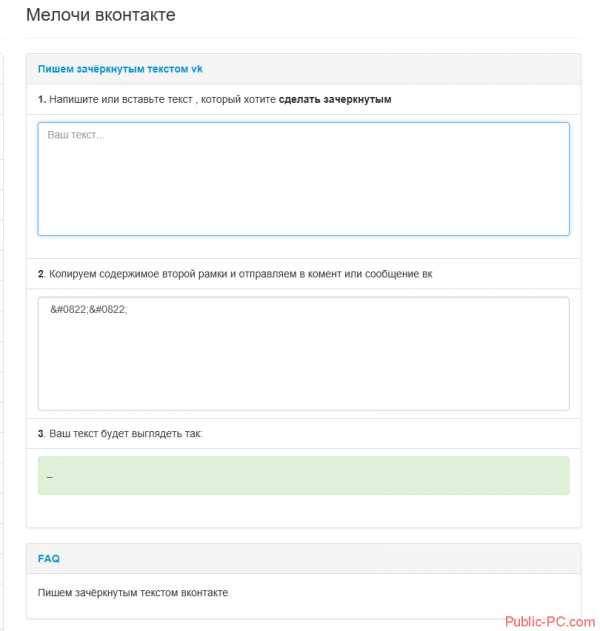
После того как вставили текст, во втором окне вы сможете увидеть уже готовый и форматированный текст. Теперь скопируйте готовый текст с кодом со второго окна и вставьте куда вам нужно.
В том случае, если ваш собеседник не видит вами отправленный перечеркнутый текст, ему просто необходимо обновить страницу.
Этот способ подойдет и для мобильной версии Вконтакте.
public-pc.com
